27 советов и приемов Gmail по организации папки «Входящие» в 2022 году
Опубликовано: 2022-06-031. Советы по персонализации Gmail
2. Организуйте свой почтовый ящик
3. Советы по продуктивности Gmail
4. Советы по безопасности Gmail
5. Продвинутые хаки
6. Полезные расширения
Полезные инструменты:
1. Newoldstamp — маркетинг подписи электронной почты
2. Mailchimp — конструктор и отправитель электронной почты
3. Hubspot Email Marketing — платформа автоматизации маркетинга
4. MailerLite — конструктор целевых страниц
5. Canva — онлайн-инструмент для создания дизайнов
Имея 1,8 миллиарда пользователей, сегодня Gmail превратился в самый популярный почтовый сервис на планете. Решение полностью бесплатное и не требует усилий для начала работы. Однако это не главные причины такого ошеломительного успеха. Что отличает Gmail от конкурентов, так это удобный минималистичный интерфейс и множество функций, позволяющих оставаться организованным при ответе на несколько электронных писем.
В этой статье я расскажу о некоторых наиболее интересных советах по использованию Gmail, которые вам нужно знать в 2022 году. Так что войдите в свою учетную запись Gmail и начните применять их прямо сейчас!
Советы по персонализации Gmail
Придание индивидуальности вашим электронным письмам делает ваши сообщения более доступными и заслуживающими доверия. Сообщите получателям, кто стоит за линией, применив следующие идеи.
1. Обновите изображение профиля своей учетной записи Google.
Сделайте свои электронные письма легко узнаваемыми, обновив изображение профиля своей учетной записи Google. Перейдите в «Настройки» > «Основные» > «MyPicture» и нажмите ссылку «Обо мне». Откроется раздел «Обо мне» вашего аккаунта Google. Добавьте свое фото и сохраните изменения. С этого момента ваш портрет будет отображаться во всех исходящих сообщениях Gmail.
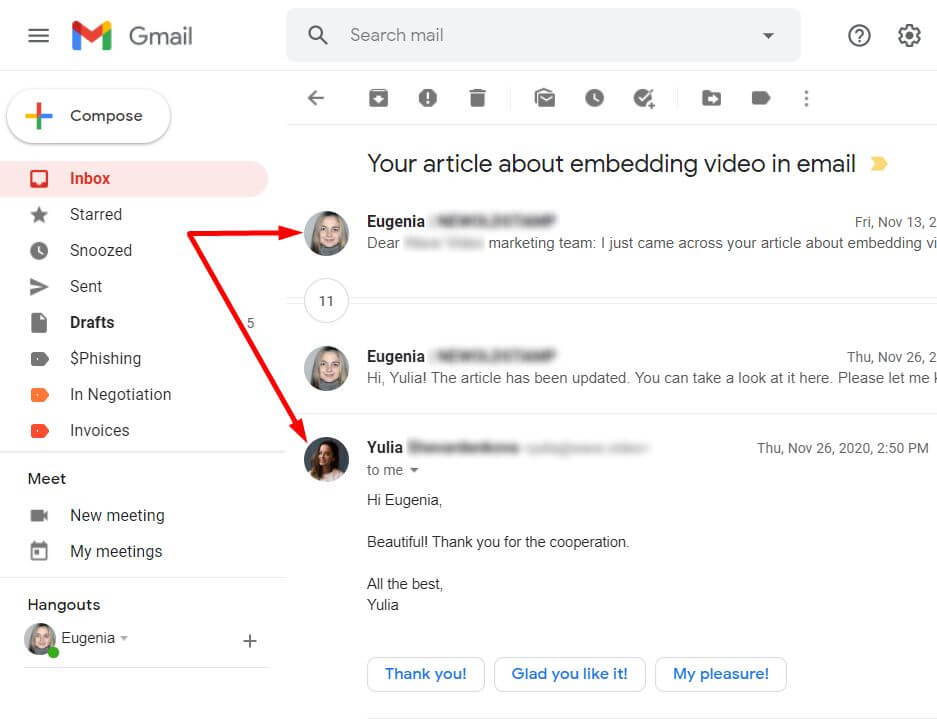
2. Добавьте несколько подписей электронной почты Gmail.
В марте 2020 года Google представила новую функцию, которая позволяет пользователям настраивать и использовать несколько подписей электронной почты для разных целей. На личном уровне подпись электронной почты делает ваше онлайн-общение более дружелюбным. Говоря профессионально, если вы используете свои подписи для маркетинга, эта функция позволяет вам настраивать рекламные сообщения в нижнем колонтитуле электронной почты для разных потенциальных клиентов.
Перейдите в «Настройки» > «Основные» > «Подпись» и нажмите кнопку «Создать». Дайте вашей новой подписи имя и создайте подпись с помощью инструментов Gmail. Если вы ищете более профессиональный макет HTML, генератор подписи электронной почты Newoldstamp позволяет создать фирменную подпись Gmail за считанные минуты в Интернете.

Не забудьте сохранить изменения. Вернитесь в папку «Входящие», создайте новое сообщение и выберите значок пера в нижней части экрана. В раскрывающемся меню выберите подпись, которую вы хотите использовать в текущем электронном письме. Легкий!
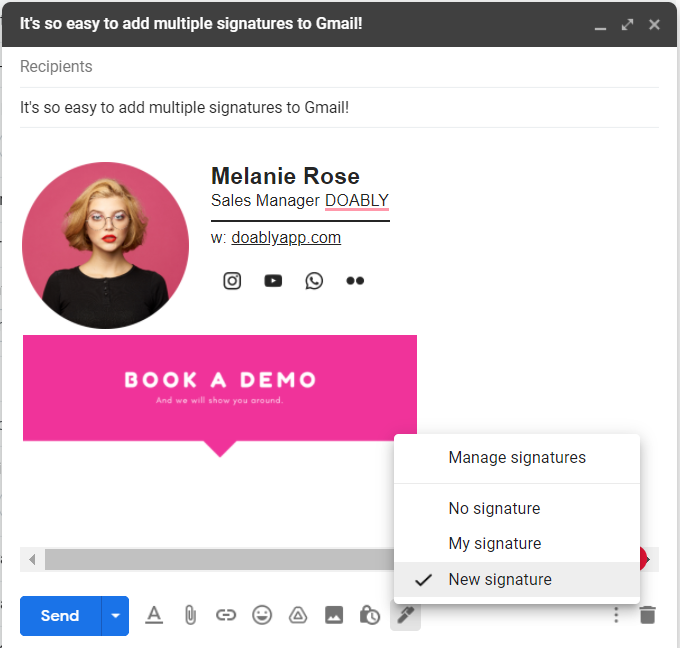
Организуйте свой почтовый ящик
Ничто так не избавит вас от стресса и беспокойства, как хорошо организованный почтовый ящик Gmail. Теперь давайте начнем.
3. Скрыть боковую панель
Если вам нужно немного больше места, щелкните значок трехстрочного меню, и панель в левой части экрана будет свернута. Наведите курсор на него, если он вам нужен.
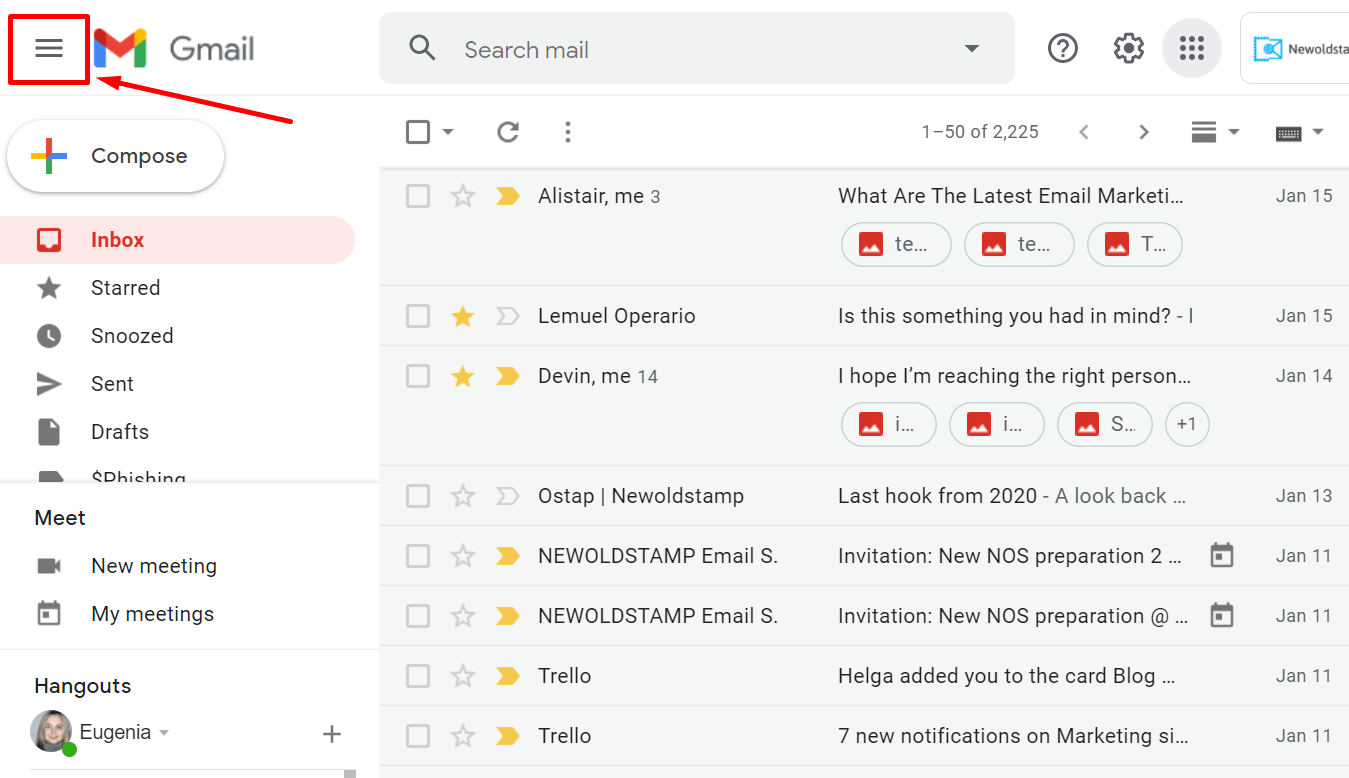
4. Показать или скрыть вложения в списке
Проверьте вложенные файлы прямо из вашего почтового ящика, даже не открывая сообщение. Gmail показывает вложение непосредственно под строкой темы письма. Удобно!

5. Используйте кнопки быстрого действия Gmail
Хотите заархивировать электронное письмо, переместить его в корзину, пометить как прочитанное/непрочитанное или быстро отложить его (мы скоро обсудим этот вариант более подробно)? Наведите указатель мыши на электронное письмо в папке «Входящие», и вы увидите серию действий быстрого доступа, упомянутых выше. Очень удобно!
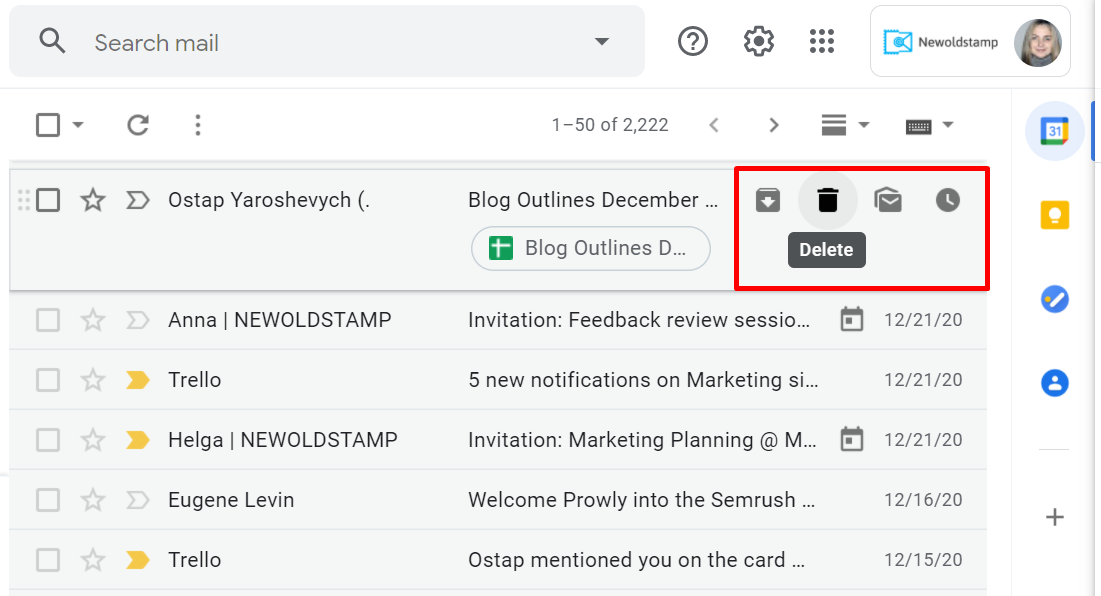
6. Избавьтесь от вкладок
Если вам нужно скрыть вкладки электронной почты, которые вы никогда не используете, перейдите в «Настройки»> «Ярлыки» и выберите, какие из них вы хотите отображать.
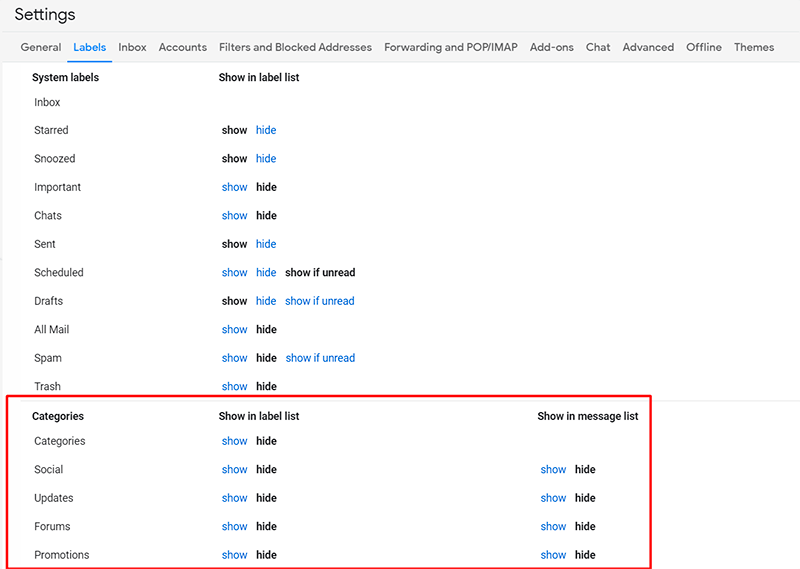
7. Просматривайте свои сообщения рядом со списком сообщений
Иногда достаточно взглянуть на строку темы, чтобы узнать, о чем письмо. Иногда это не так. Но вы когда-нибудь хотели читать сообщения, не открывая их? Ну, вы можете сделать это в Gmail. Просто перейдите в «Настройки» > «Входящие». Прокрутите вниз до области чтения и включите ее. Затем вернитесь в папку «Входящие» и найдите новую кнопку-переключатель в правом верхнем углу. Выберите вертикальную, горизонтальную или без панели предварительного просмотра.
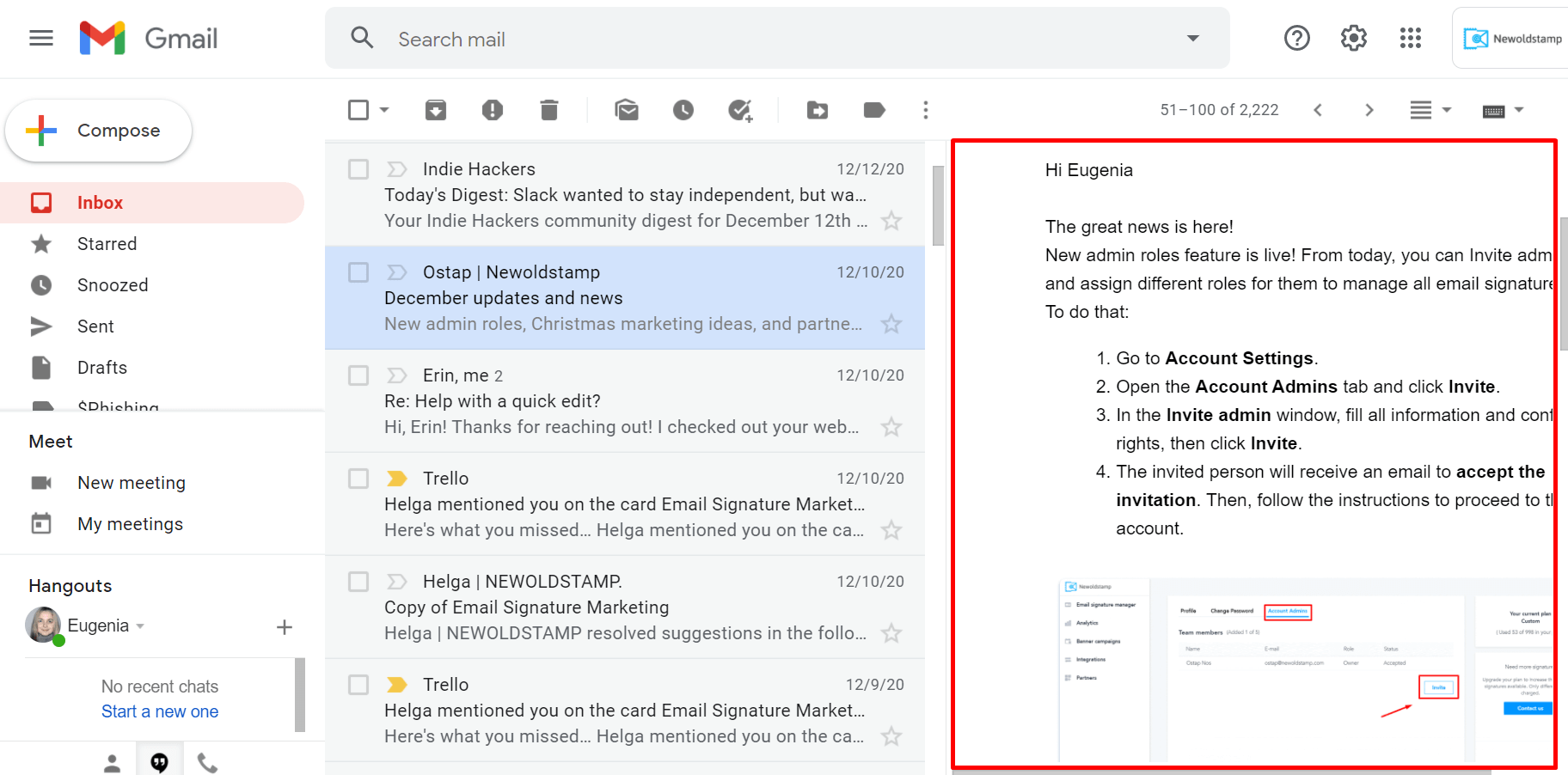
8. Установите приоритет
Я уверен, что вы знакомы с маленькими звездочками Gmail рядом с каждым сообщением. Как только вы нажмете на звезду, она станет желтой. Таким образом, вы отмечаете важные сообщения. Но что, если у вас есть пять важных сообщений, и два из них очень важны?
С помощью цветных звездочек (шести разных цветов плюс другие цветные символы, такие как восклицательный знак или галочка) вы можете лучше организовать важные электронные письма, которые вы получили. Чтобы получить доступ к этой опции, вам нужно перейти в «Настройки»> «Основные» и найти «Звезды».
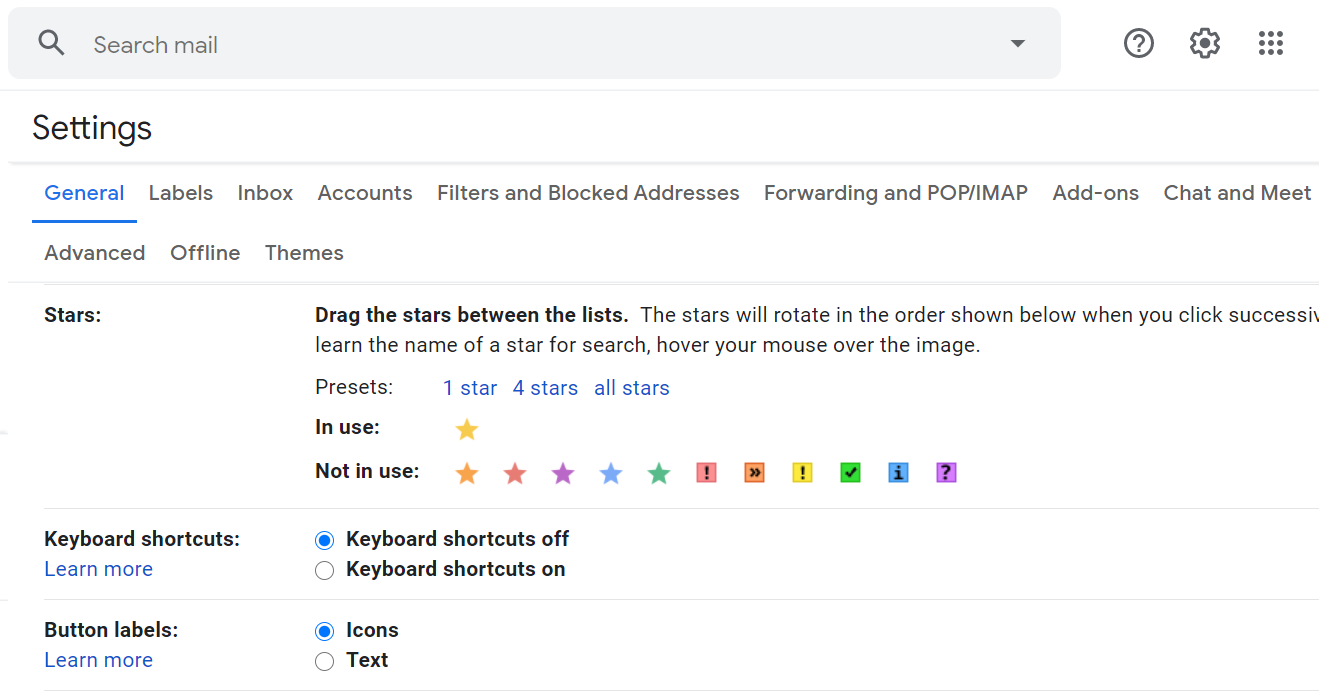
Сохранив изменения, вы можете пометить сообщение звездочкой или символом, который вы предпочитаете, в зависимости от того, сколько раз вы нажмете звездочку рядом с сообщением. Вы можете использовать синюю звездочку для сообщений, которые вам нужно прочитать позже, и красный восклицательный знак для сообщений, которые вам нужно проверить. Чтобы просмотреть все отмеченные вами сообщения, нажмите на ярлык «Помеченные» на боковой панели слева.
Возможно, вы захотите пойти еще дальше и включить параметр «Приоритетные входящие». Для этого нажмите «Настройки» > «Входящие» > «Тип папки» и выберите тип «Приоритет папки «Входящие». Папка "Приоритетные" находит важные электронные письма и сортирует их для вас в зависимости от того, какие письма вы читаете и на какие из них отвечаете. Это позволит вам узнать, какие сообщения читать в первую очередь. Если вы считаете, что сортировка не совсем точна, отметьте сообщения как менее важные и более важные, чтобы улучшить результат.
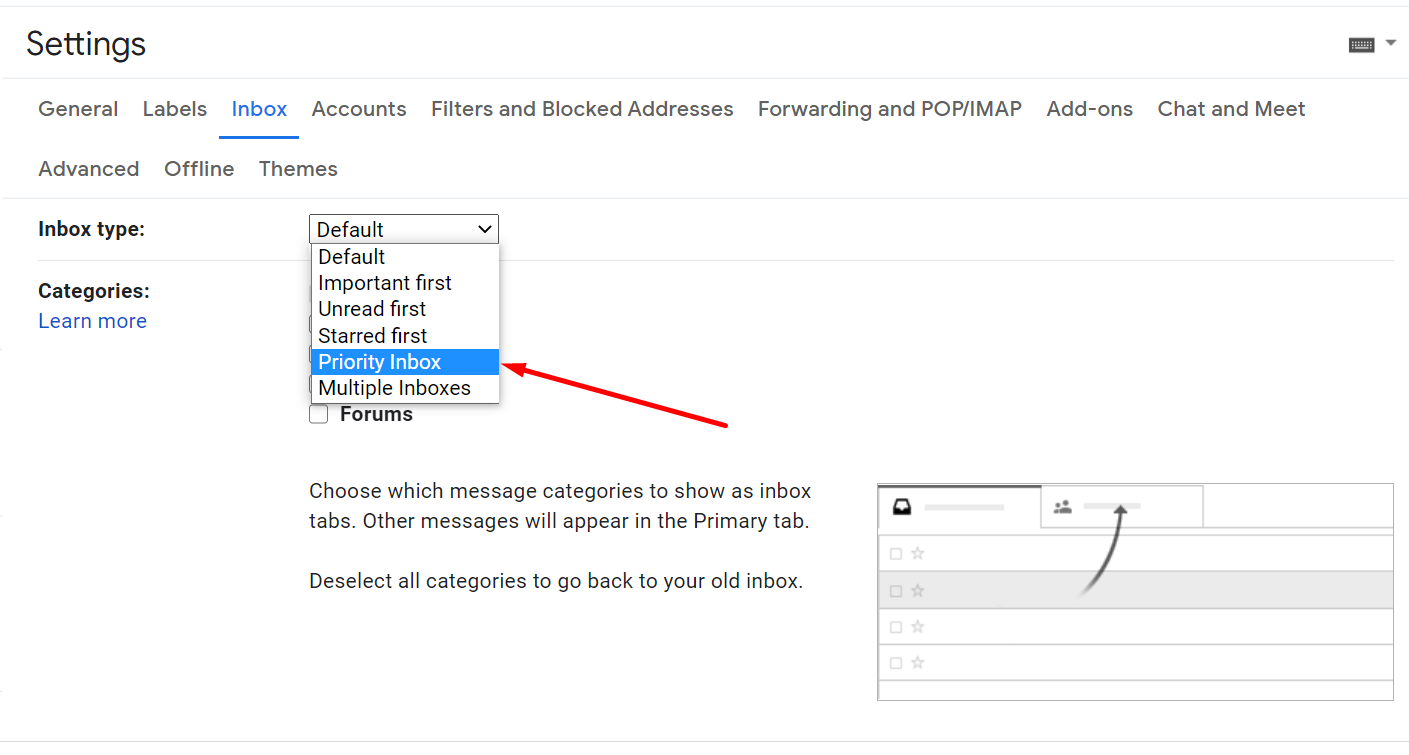
9. Смотрите больше непрочитанных писем
Если вы хотите видеть больше непрочитанных сообщений и разместить их все вверху, откройте «Настройки», выберите вкладку «Входящие», затем выберите параметр «Сначала непрочитанные» в раскрывающемся меню «Тип папки».
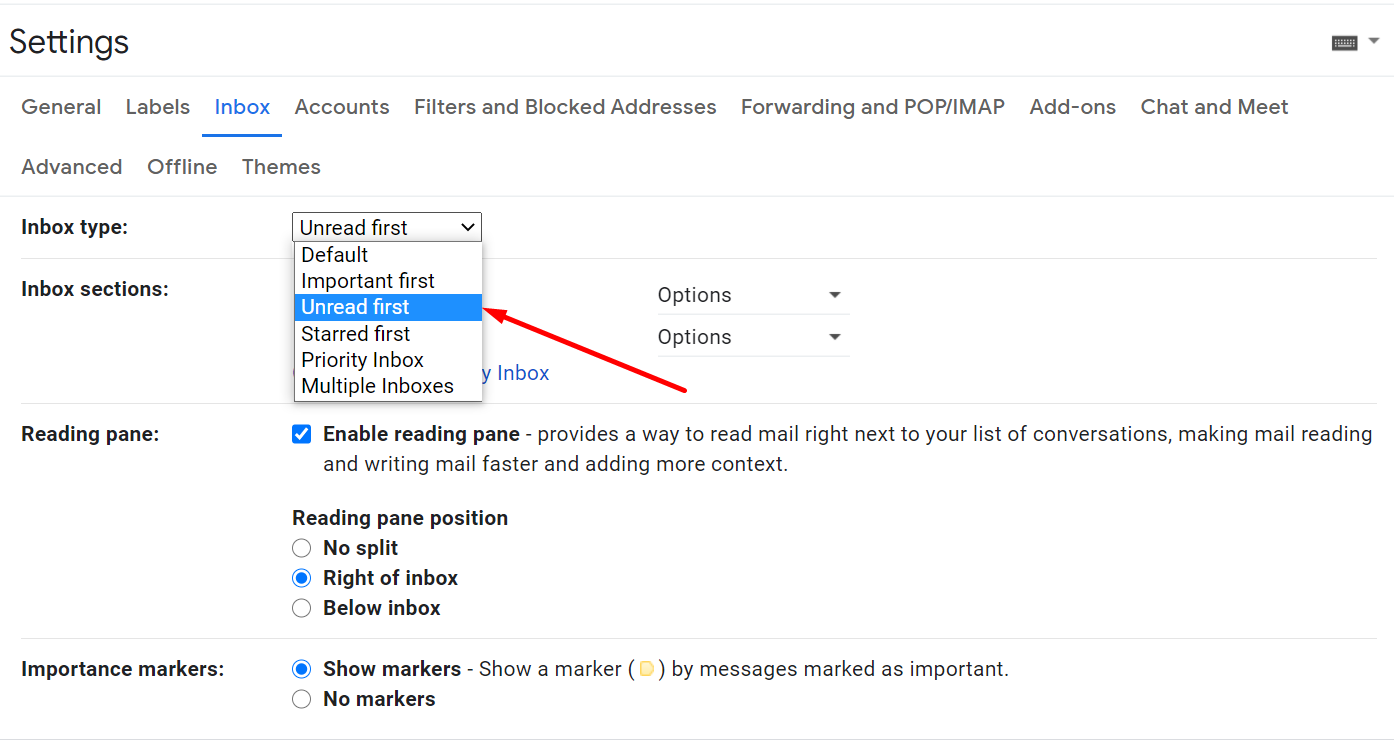
Затем вы увидите два раздела «Входящие»: «Непрочитанные» и «Все остальное». Вы можете заставить Gmail отображать до 5, 10, 25 или 50 непрочитанных писем одновременно. Убедитесь, что вы сохранили изменения, и наслаждайтесь.
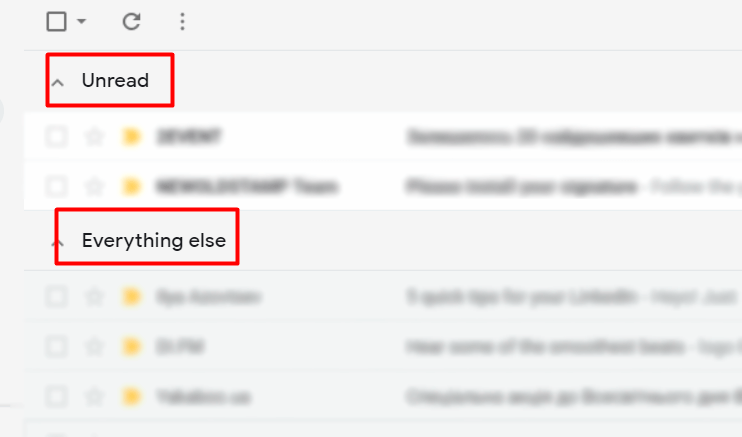
10. Скрыть фрагменты
Gmail дает вам предварительный просмотр ваших электронных писем, предоставляя вам такую информацию, как имя отправителя, строку темы и несколько строк этого электронного письма. Если вы не хотите, чтобы эта информация отображалась по какой-либо причине, перейдите в «Настройки» > «Основные» и прокрутите до раздела «Фрагменты». После отключения фрагментов прокрутите страницу вниз и нажмите кнопку «Сохранить изменения».
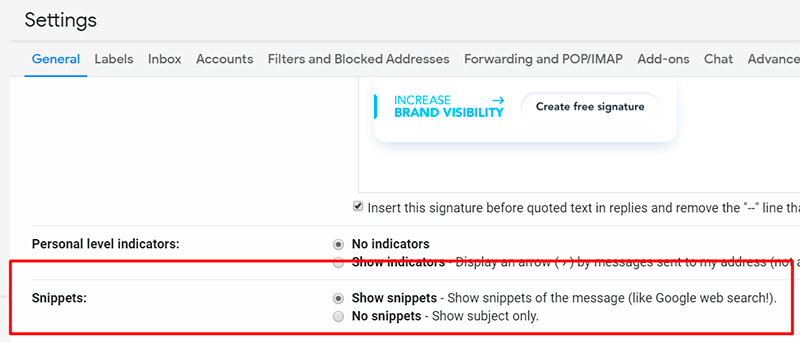
11. Скачать сообщение
Gmail также позволяет загружать сообщения. Для этого нажмите три точки в правом углу любого письма и выберите Загрузить сообщение.

Советы по продуктивности Gmail
Чтобы повысить свою производительность, обязательно применяйте рекомендации Gmail, представленные ниже.
12. Настройте уведомитель Gmail на рабочем столе
После включения уведомлений на рабочем столе для Gmail вы увидите красивое всплывающее окно при получении электронной почты, даже если вы не просматриваете свой почтовый ящик. Чтобы начать, перейдите в «Настройки»> «Основные» и прокрутите вниз до раздела «Уведомления на рабочем столе». Там вы увидите три варианта уведомлений. Параметр по умолчанию обычно отключен, но вы также можете включить уведомления о новой почте или, если вы не хотите получать их слишком много, вы можете включить важные почтовые уведомления.

13. Отложить электронную почту
Эта опция временно удаляет электронные письма из вашего почтового ящика. Чтобы вернуть их, просто сообщите Gmail, когда вы хотите, чтобы они снова появились. Наведите указатель мыши на письмо, которое хотите отложить, и нажмите на маленькие часы.
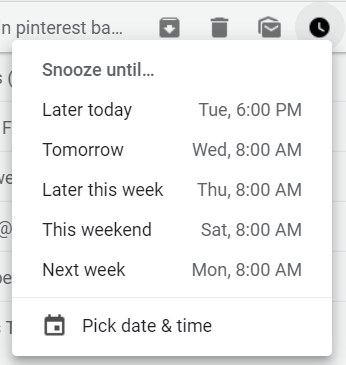
14. Отключить ветки электронной почты
Иногда вы становитесь участником ветки электронной почты или беседы только потому, что ваше имя появляется в CC. Если вы не можете справиться с этим прямо сейчас, вы можете отключить разговор.
Откройте электронное письмо, которое вы хотите отключить, нажмите «Еще» в верхней части страницы, выберите «Отключить звук», и все готово. Вы больше не будете получать уведомления об этих сообщениях.
Если вы хотите включить звук разговора, самый простой способ сделать это — выполнить поиск « is:muted» в строке поиска в верхней части Gmail. Затем откройте электронное письмо, которое вы хотите включить, выберите «Дополнительно» > «Включить».
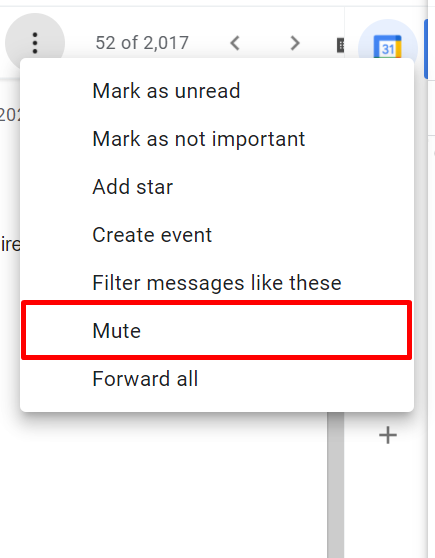
15. Получайте напоминания о прикреплении файлов
Знаете ли вы, что в Gmail есть встроенная функция, которая напоминает отправителю о необходимости добавить вложение, прежде чем он нажмет кнопку «Отправить»? Чтобы получить оповещение, обязательно пообещайте файл в своем сообщении. Например, «приложил», «приложил» и т.
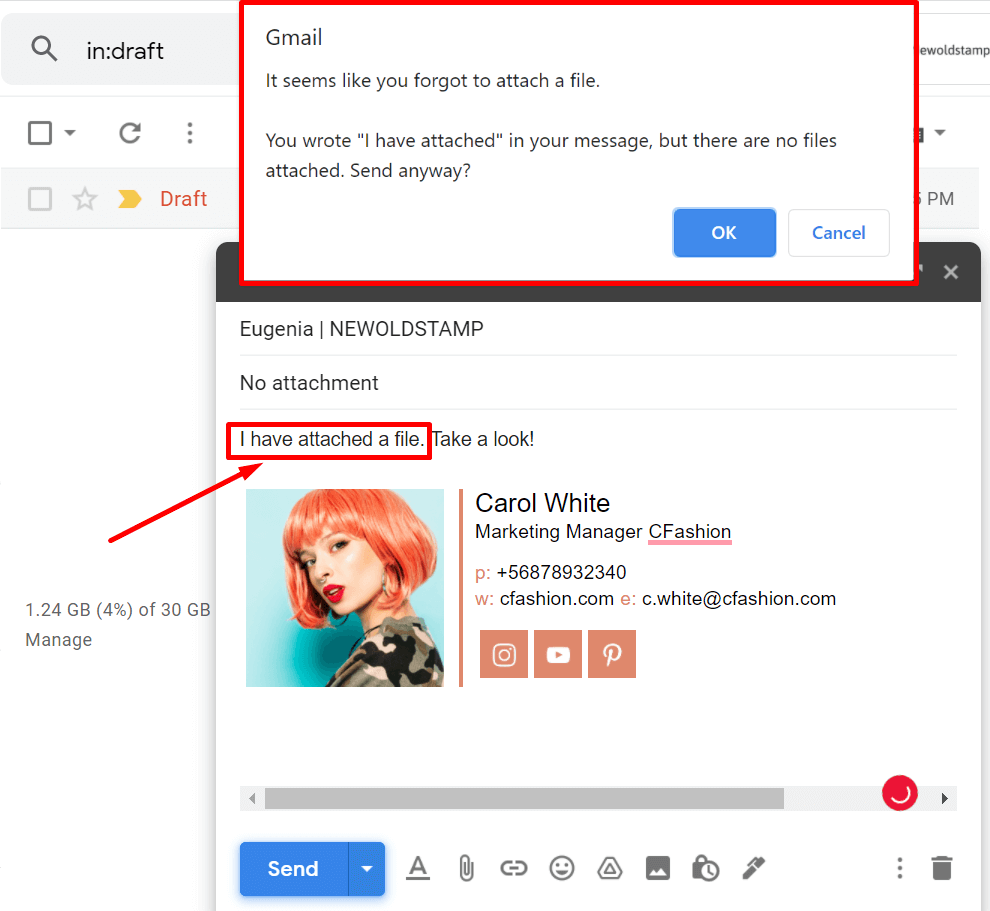
16. Используйте шаблоны
Если у вас есть вещи, которые вы должны писать снова и снова, вы, вероятно, захотите сократить время, которое тратите на написание таких писем. В Gmail вы можете сохранять шаблоны электронной почты, чтобы быстро заполнять электронные письма и отправлять их людям. Давайте посмотрим, как это работает. Перейдите в «Настройки», выберите вкладку «Дополнительно» и включите параметр «Шаблоны». Как обычно, не забудьте сохранить изменения.

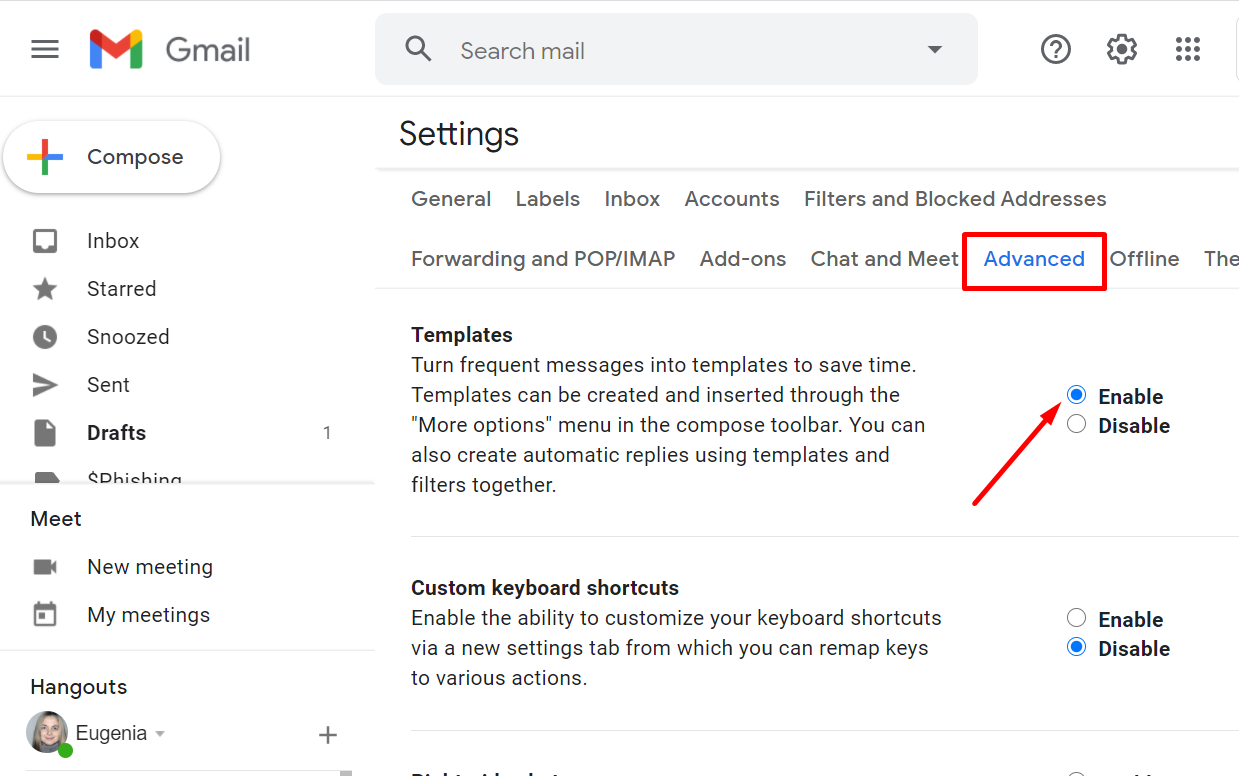
Как только вы это сделаете, в окне создания у вас появится новая опция. Чтобы получить доступ к шаблонам, нажмите кнопку «Дополнительно» в правом нижнем углу. Затем напишите одно сообщение, которым вам нужно будет поделиться с несколькими людьми в будущем, нажмите «Сохранить черновик как шаблон» и сохраните его.
Поэтому, когда однажды кто-то отправит вам электронное письмо с просьбой предоставить ему, например, все ресурсы с недавнего вебинара, вы сможете сделать это очень быстро и с минимальными усилиями.
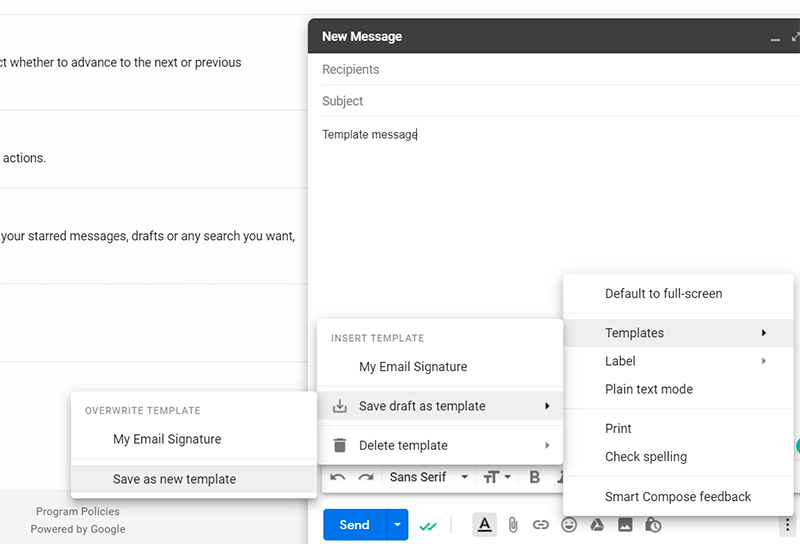
17. Получайте напоминания, чтобы следить и отвечать
Представьте, что вы отправили электронное письмо некоторое время назад, но еще не получили ответа от получателя. Было бы неплохо напомнить о продолжении? Ну, это то, что Gmail может сделать для вас, если вы включите это напоминание. Еще одна замечательная функция — напоминание об ответе на полученные электронные письма. Вы можете включить оба напоминания, перейдя в «Настройки» и щелкнув вкладку «Общие». Прокрутите вниз до раздела «Подталкивание».

18. Настройте несколько почтовых ящиков
Эта опция позволит вам разделить папку «Входящие» на несколько разделов. Они могут основываться на приоритете (отвечать, читать и т. д.), маркировать (помечено звездочкой, важно и т. д.) отделы (отдел маркетинга, отдел контроля качества и т. д.) и т. д. Чтобы начать использовать эту функцию, выполните следующую процедуру:
Перейти к настройкам. Выберите вкладку «Входящие». Рядом с типом папки «Входящие» выберите «Несколько почтовых ящиков». Настройте параметры нескольких почтовых ящиков и сохраните изменения.
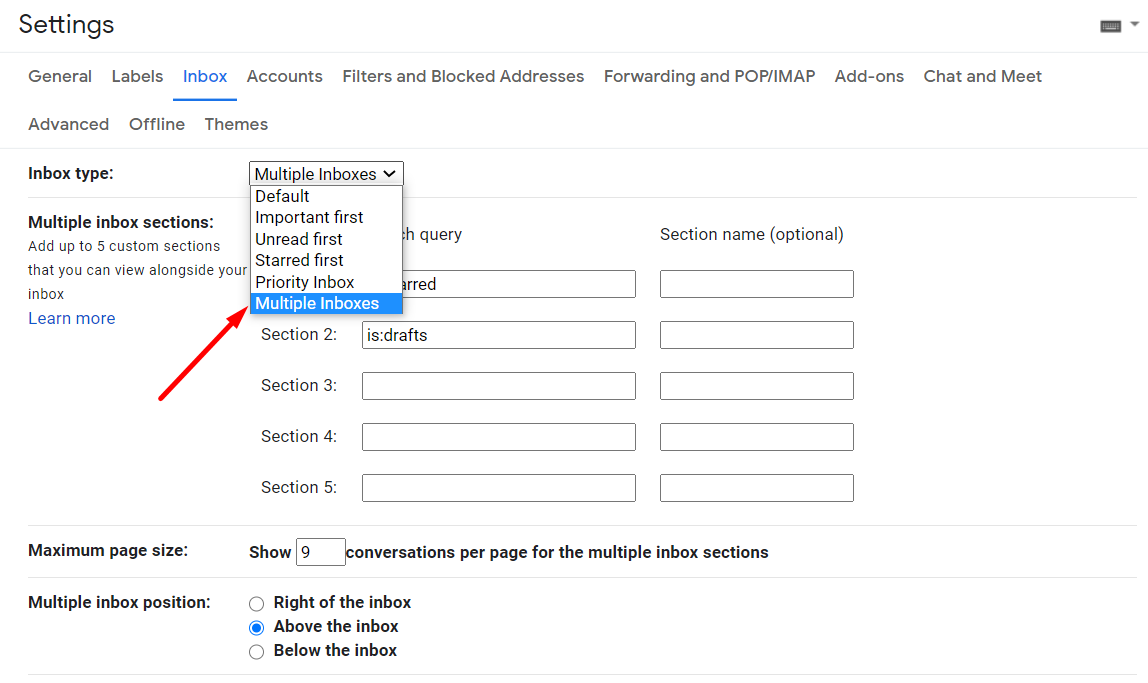
19. Используйте поисковые операторы и поисковые фильтры Gmail
Вы можете использовать поисковые операторы, чтобы найти важные сообщения среди тонов электронных писем. Например, простой способ избавиться от кучи спама — ввести команду « это:важно» в строке поиска. Алгоритмы Google автоматически определяют важность сообщений по тому, как часто вы отвечаете их отправителям. И вы получите список всех писем, помеченных как важные.
Если вам нужно найти изображения, попробуйте команду имя_файла:[формат файла]. Например, " имя файла:jpg" или "имя файла:png" . См. список поисковых операторов, которые можно использовать в Gmail , здесь .
Советы по безопасности Gmail
20. Используйте двухэтапную проверку.
Хотя двухфакторная аутентификация является одной из самых эффективных функций безопасности Google, она включена только у 10% пользователей. Чтобы повысить безопасность своего аккаунта, перейдите на страницу двухэтапной аутентификации Google . После того, как вы включите эту функцию, вам нужно будет ввести свой пароль и код, отправленный на ваш телефон, чтобы войти в систему.
21. Самоуничтожающиеся электронные письма
Конфиденциальный режим позволяет нам отправлять электронные письма, содержащие конфиденциальную информацию, и заставлять их исчезать через день/неделю/несколько недель/месяц/и т. д. Кроме того, получатели таких сообщений не смогут пересылать, копировать, загружать или распечатывать их.
Когда вы начнете создавать новое сообщение, вы заметите значок с замком и часами в правом нижнем углу. Нажмите на этот значок, чтобы включить или выключить конфиденциальный режим.

22. Отменить отправку отправленных писем
Это одно из самых полезных улучшений Gmail. Вы можете включить его, выбрав «Настройки» > «Основные». В разделе «Отменить отправку» можно установить период отмены на 5, 10, 20 или 30 секунд. В следующий раз, когда вы отправите электронное письмо, используйте опцию «Отменить», которая появится под строкой поиска.
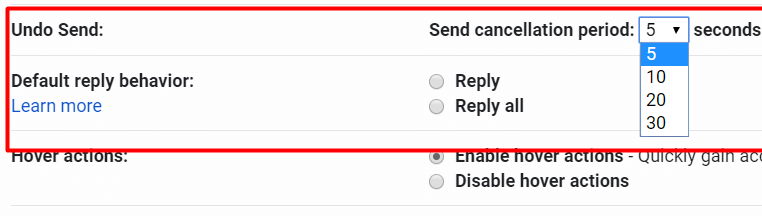
23. Предоставьте доступ к вашему почтовому ящику другим людям
Все мы знаем, что проверка электронной почты иногда занимает слишком много времени. В Gmail есть отличная функция, позволяющая предоставить вашему помощнику доступ к Gmail, чтобы облегчить вашу жизнь. Что мне больше всего нравится в этой функции, так это то, что вам не нужно ни с кем делиться своими данными для входа. Все, что вам нужно сделать, это перейти в «Настройки»> «Учетные записи»> «Проверить почту из других учетных записей»> «Добавить учетную запись электронной почты».
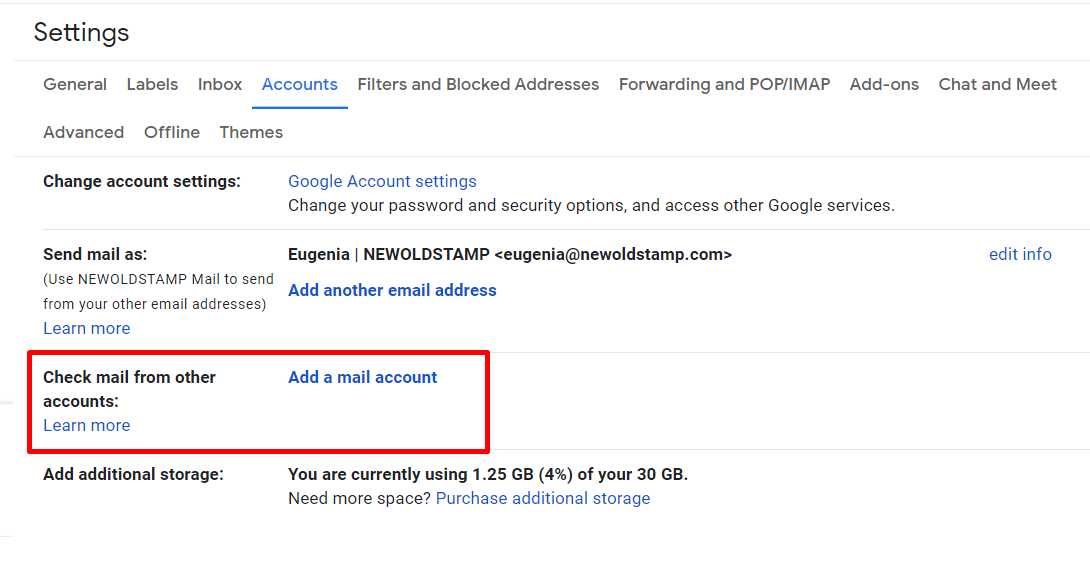
Продвинутые хаки
24. Используйте "." и «+» для фильтрации сообщений из разных подписок.
Чтобы лучше контролировать свой почтовый ящик, добавьте знак «+» и любое слово или цифру после своего адреса электронной почты Gmail. Например, если ваш адрес электронной почты [email protected], вы можете использовать [email protected] при регистрации в онлайн-банкинге или [email protected] для личного общения.
Итак, зачем вам это использовать? Это позволит вам легко фильтровать все входящие сообщения. Это также может помочь вам узнать, продал ли кто-то ваш адрес. Однажды вы добавили «+автомобиль», когда купили новую машину, и теперь, когда вы видите электронные письма от других людей на этот адрес, вы знаете, как они ее получили. Решение: отфильтровано для автоматического удаления.
Еще одна забавная особенность Gmail заключается в том, что он игнорирует точки в адресах электронной почты, поэтому [email protected] обрабатывается так же, как [email protected] и [email protected]. Польза от этого трюка в основном эстетическая. Это также означает, что если отправитель не может вспомнить, есть ли в вашем имени пользователя точка посередине или нет, он может использовать обе версии, поскольку сообщение все равно будет доставлено вам.
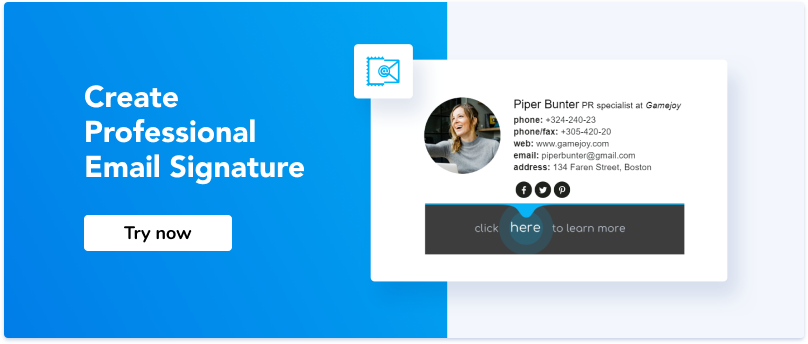
25. Вставляйте фотографии прямо в тело письма
Хотите, чтобы изображения появлялись вместе с текстом вашего электронного письма, а не в виде вложений? Без проблем. Начните составлять новое сообщение или нажмите «Ответить», затем перетащите изображение из папки на компьютере в нужное место в электронном письме.
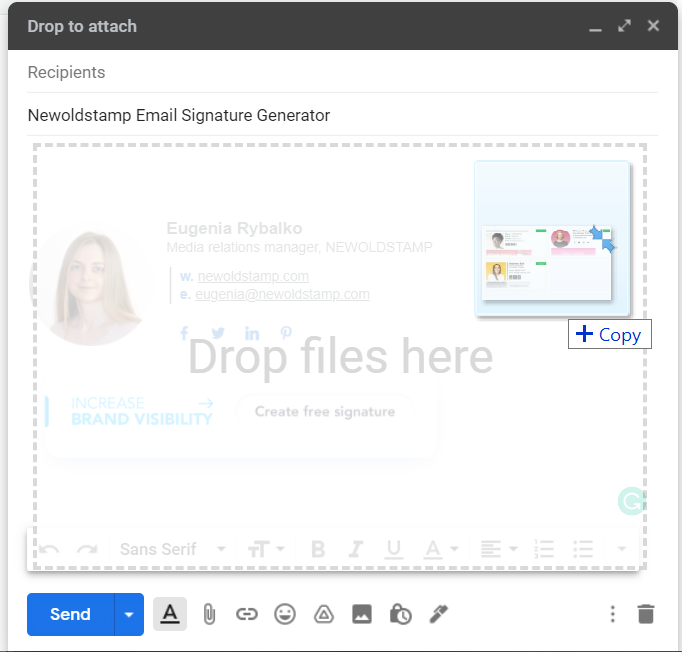
26. Удаляйте большие сообщения
Закончилось место в Gmail? Найдите очень длинные электронные письма, которые легко и быстро занимают место в папке «Входящие». Для этого перейдите к поиску и введите «больше: 5 МБ» или «больше: 10 МБ».
27. Используйте расширенные фильтры Gmail
Легко создавайте фильтры Gmail, выбрав «Настройки», выбрав вкладку «Фильтры и заблокированные адреса» и нажав ссылку «Создать новый фильтр». С помощью фильтров вы можете автоматически архивировать или удалять все маркетинговые электронные письма, архивировать, удалять или перемещать электронные письма от определенных отправителей, автоматически очищать папку со спамом и т. д.
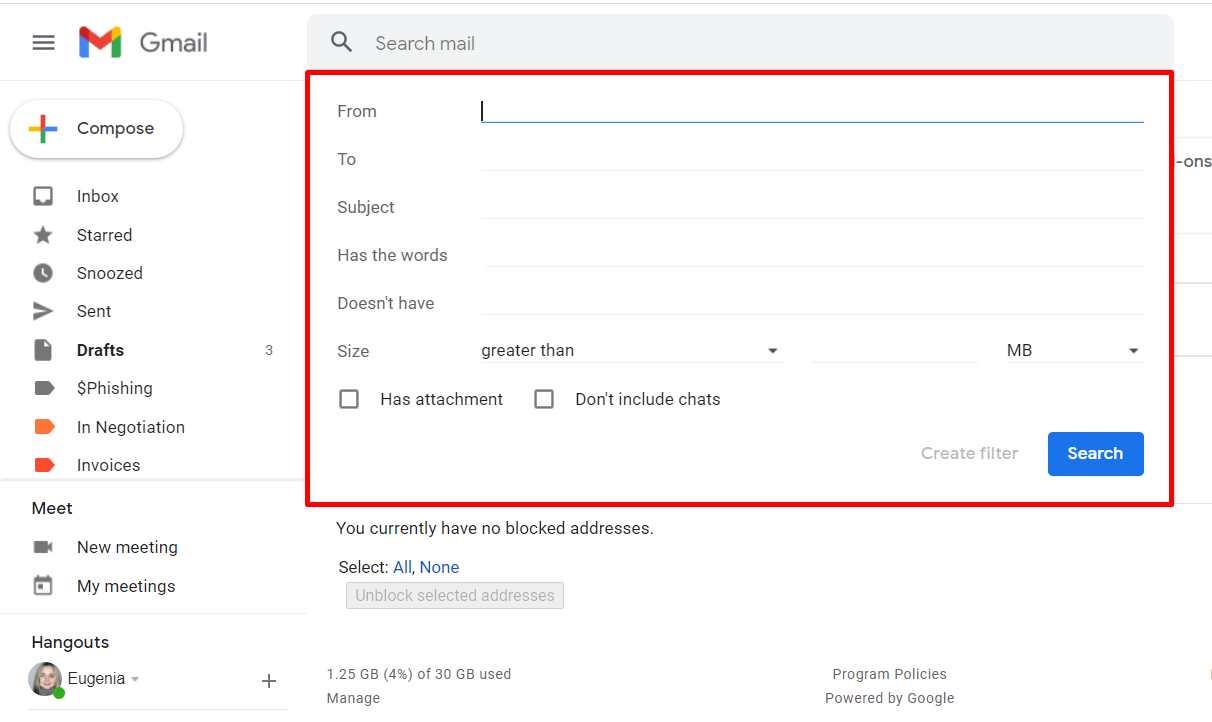
Полезные расширения
Как я уже упоминал, для Gmail существует множество полезных плагинов. Теперь давайте подробнее рассмотрим самые популярные расширения, которыми вы можете воспользоваться.
ПиксельБлок

PixelBlock — отличное расширение для Gmail, которое защищает конфиденциальность вашей электронной почты. Он не только блокирует чьи-то попытки отслеживания электронной почты, используемые против вас, чтобы обнаружить открытие вашей электронной почты, но также сообщает вам, кто этот человек, который шпионит за вами.
Простые заметки Gmail
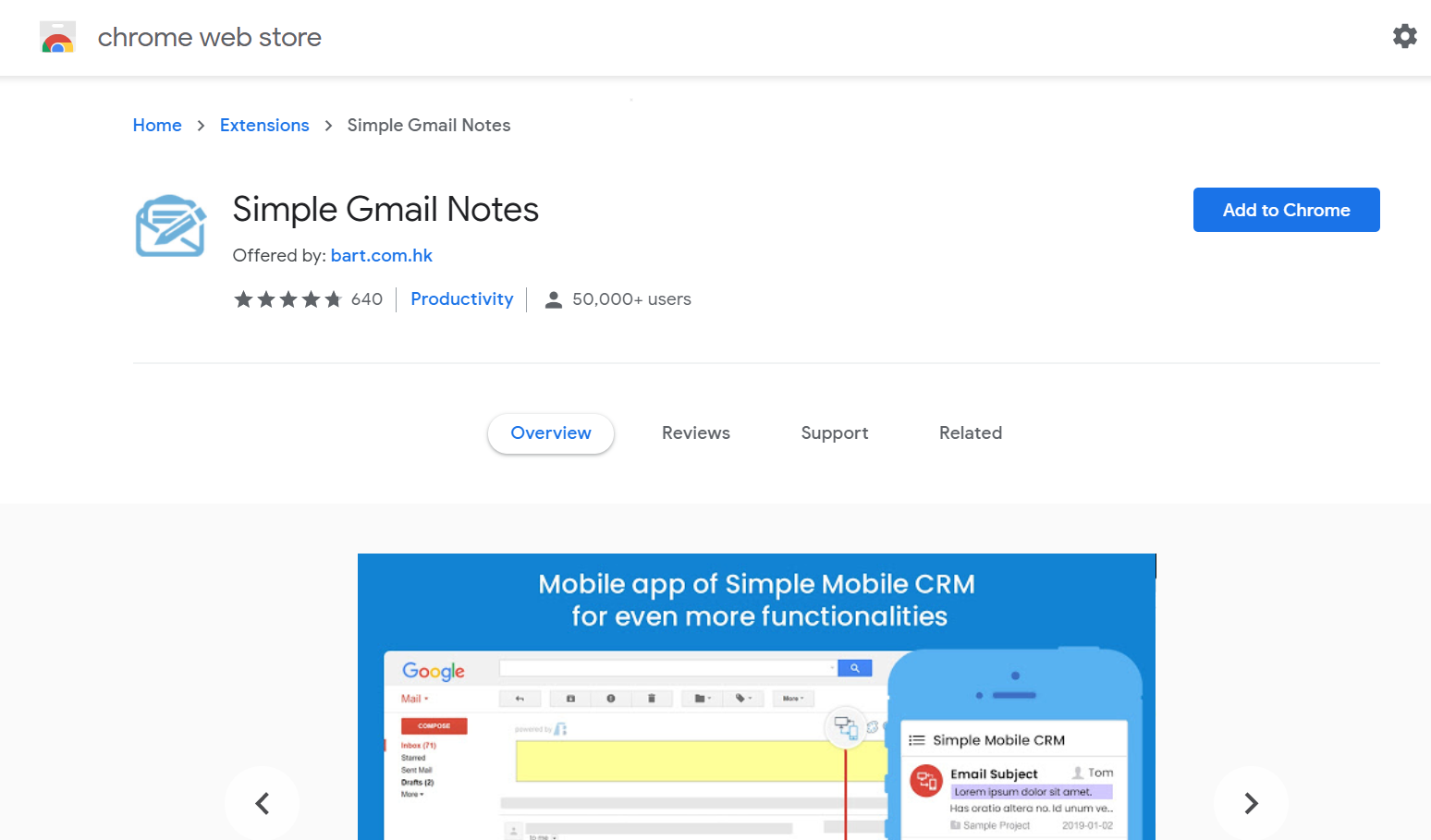
Это расширение позволяет вам добавлять заметки к любому электронному письму для справки.
Конвертер документов Google
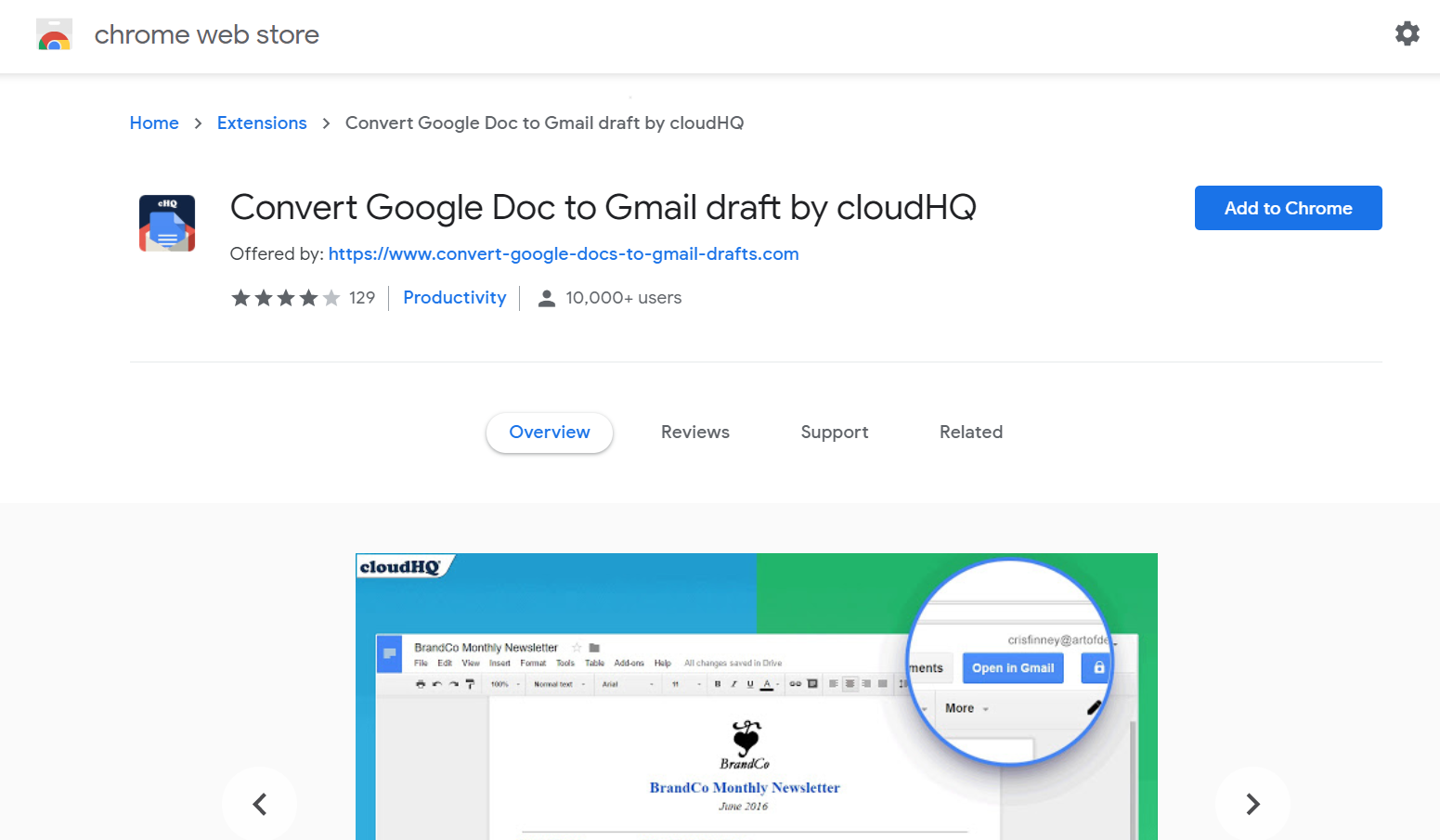
Хотите, чтобы электронное письмо было в формате, похожем на ваш Google Doc? Установите это дополнение и открывайте любой документ Google в Gmail в один клик.
Оцифровать
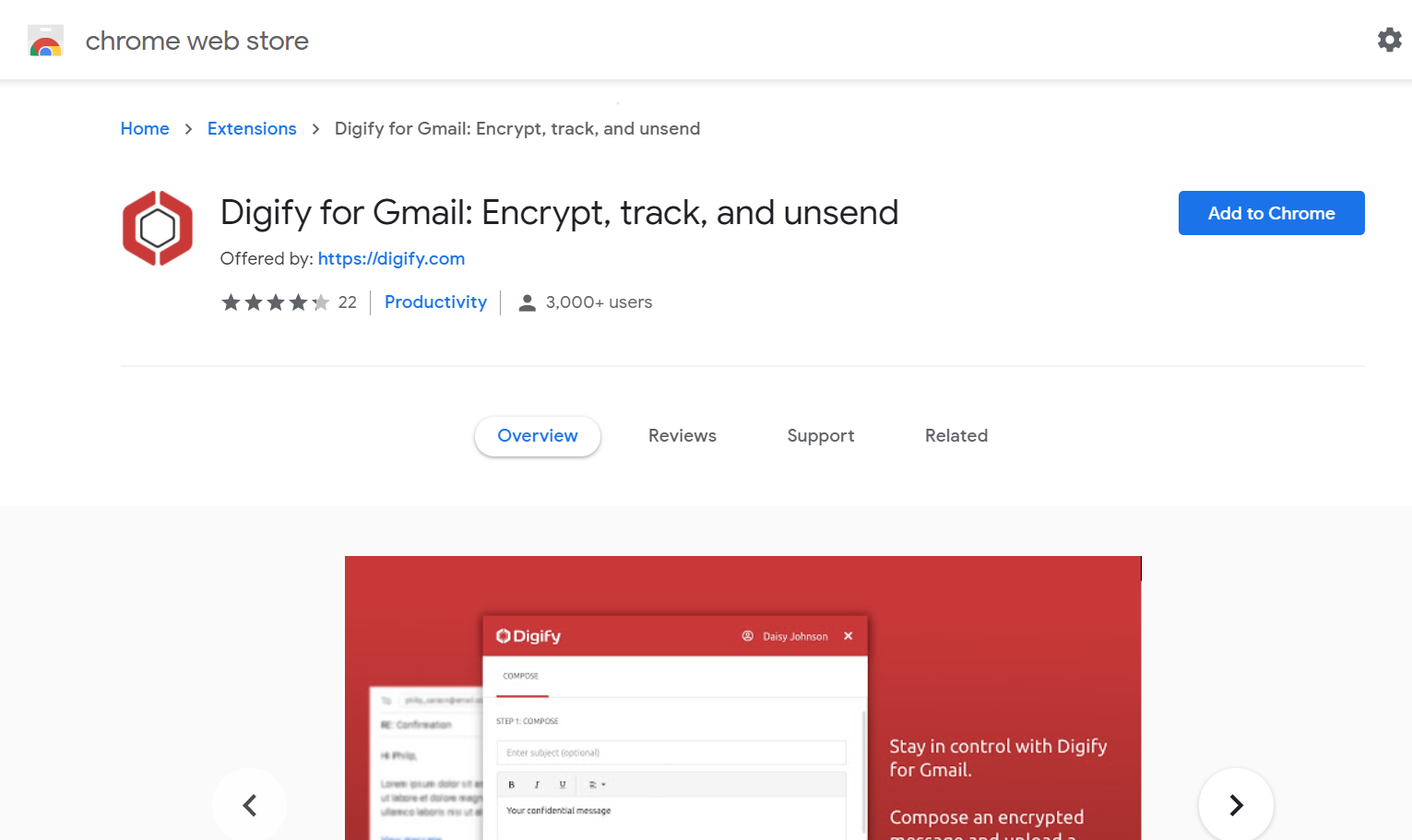
С Digify вы можете отслеживать и отменять уже отправленные электронные письма. Также вы сможете узнать, прочитал ли получатель ваше сообщение. Кстати, отменить можно ЛЮБЫЕ отправленные сообщения, а не только те, которые были отправлены за последние 30 секунд.
Развернуть.Me
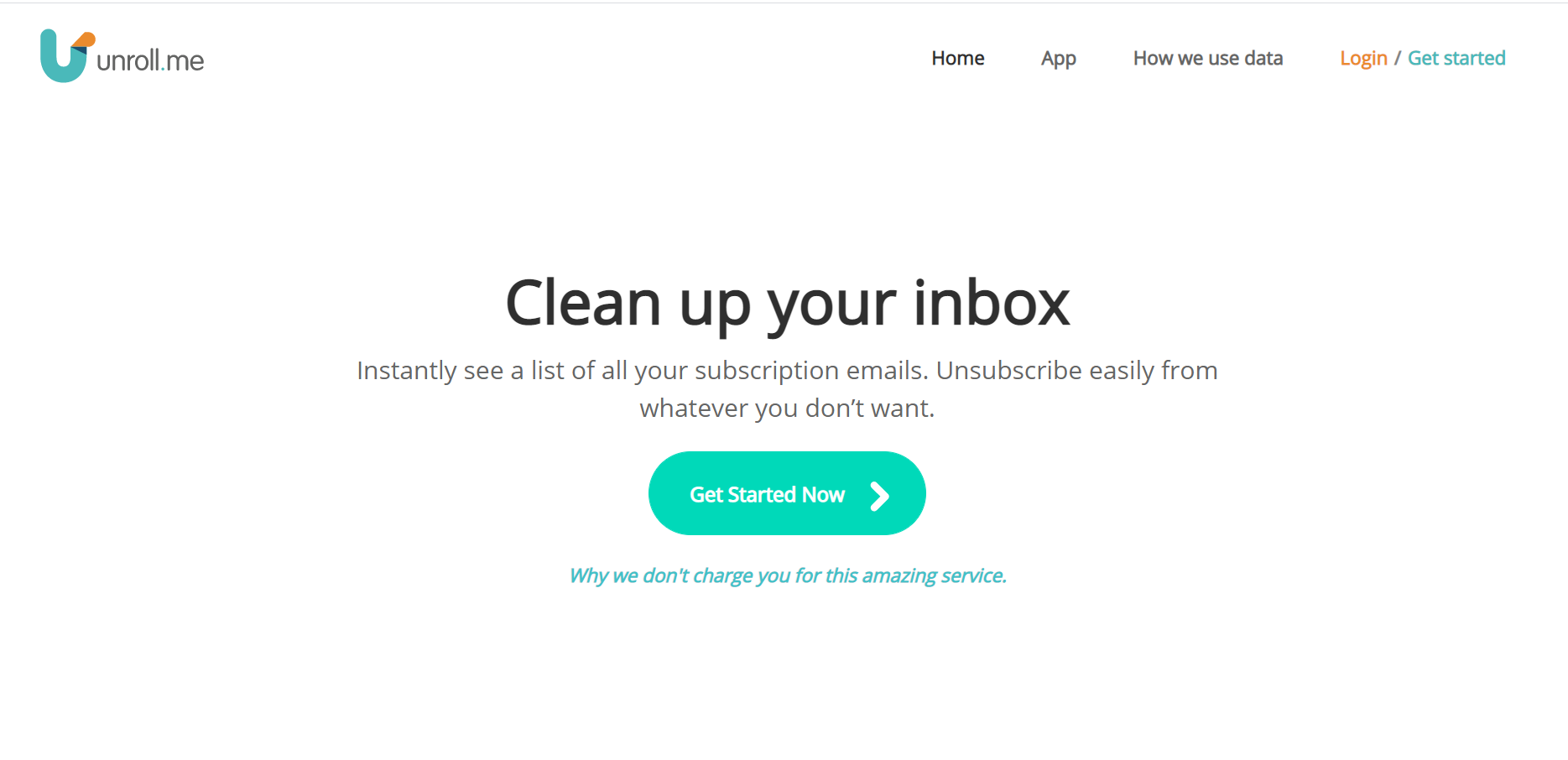
Быстро очищайте электронную почту от нежелательных подписок.
Пакетный ответ
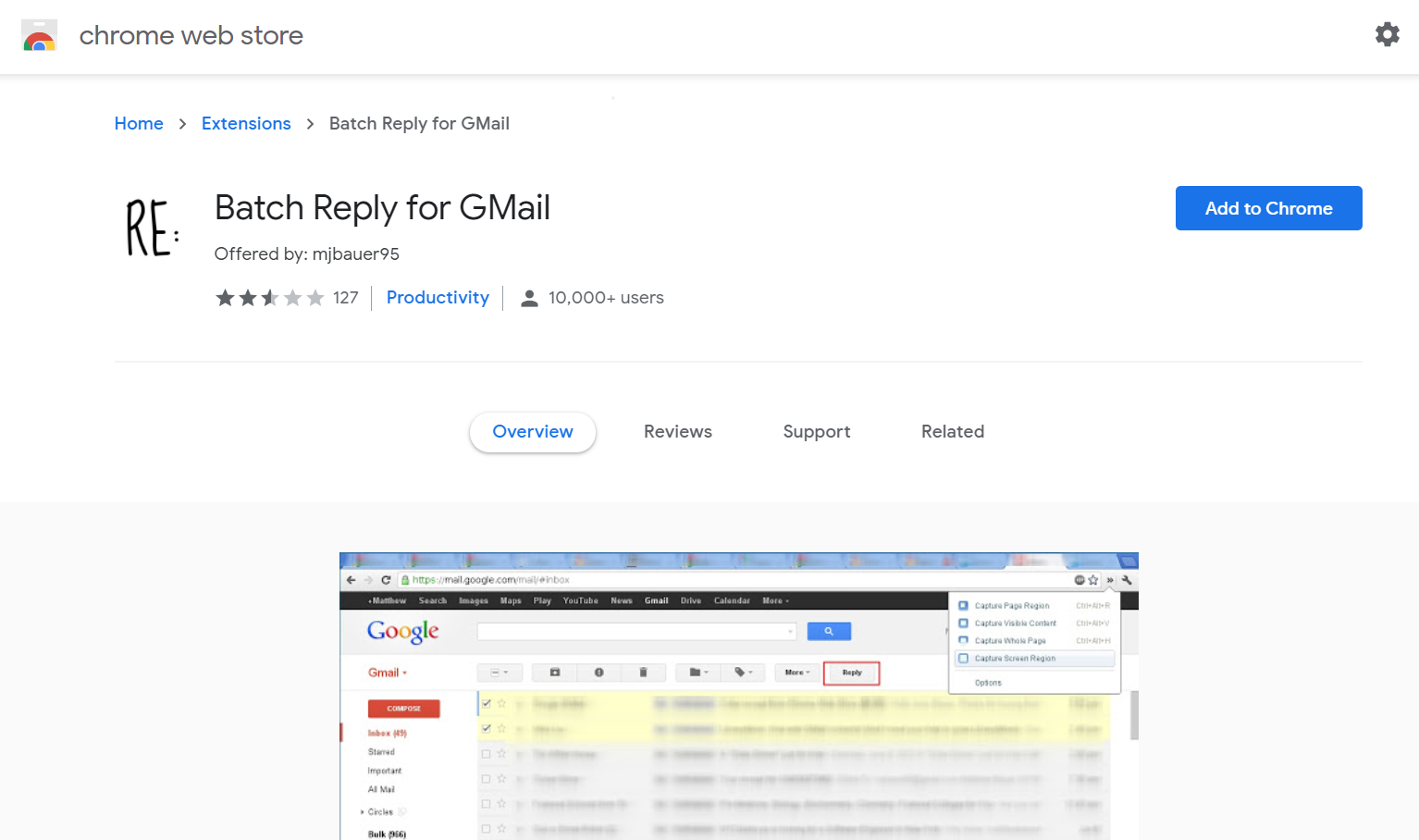
Пакетный ответ позволяет одновременно отвечать на несколько писем в Gmail.
Сортировать
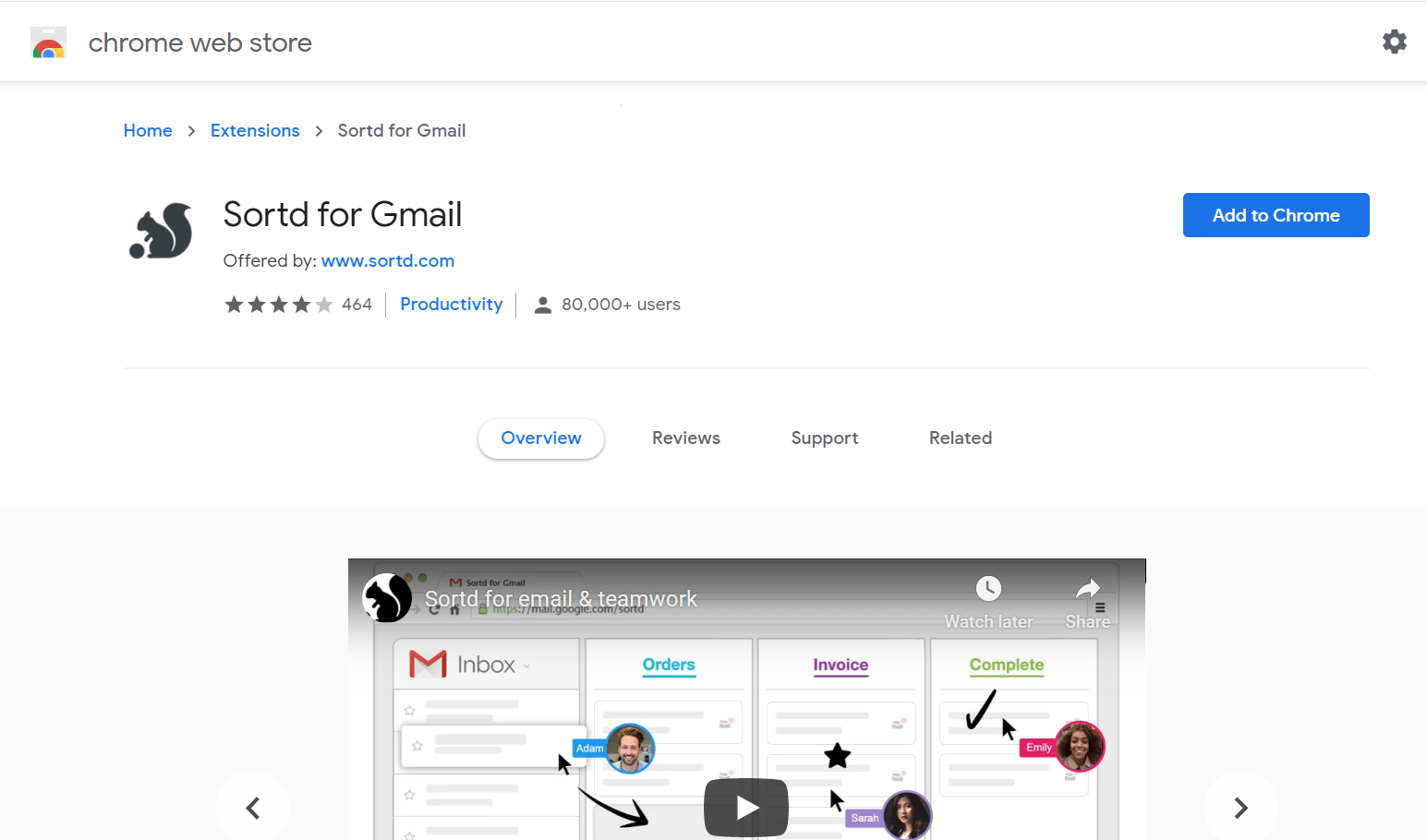
Sortd — надстройка для почтового ящика Gmail, полностью меняющая его интерфейс. После его установки вы сможете сортировать сообщения по нескольким спискам, представленным в виде отдельных вертикальных панелей. По умолчанию существует четыре таких списка с названиями To-Do, Follow Up, List 1 и List 2. Вы можете быстро изменить эти названия, удалить или добавить дополнительные списки задач.
MailTrack

Это расширение Gmail помогает узнать, было ли просмотрено ваше сообщение.
Вывод
Gmail принадлежит одному из ведущих поставщиков услуг электронной почты с широким спектром функций, повышающих производительность. Хотя многие люди во всем мире используют его, лишь немногие из нас знают о доступных расширенных функциях Gmail. Многие из них скрыты в вашей учетной записи Gmail на виду. Давайте попробуем их вместе!
